Устранение проблем с Android ADB и Fastboot на ПК на базе Ryzen
В этом руководстве мы покажем вам, как исправить все проблемы с Android ADB и Fastboot на ПК на базе Ryzen. Команды ADB и Fastboot известны как электростанция для технических энтузиастов. Будь то загрузка вашего устройства в режим быстрой загрузки или режима восстановления, разблокировка загрузчика устройства или установка пользовательских средств восстановления, они используются в разных областях.
Однако чаще всего проблемы возникают из-за самого этого набора команд. В результате я уже задокументировал более 15 различных типов ошибок быстрой загрузки ADB и их исправления. Но со временем я увидел странную картину. Несколько групп пользователей не смогли добиться успеха даже после выполнения моих исправлений и обходных путей.
Связавшись с некоторыми из них, я обнаружил, что около 90% из них используют ПК на базе процессоров Ryzen. Помня об этом, я провел поиск в Google и обнаружил множество жалоб от пользователей, использующих этот чипсет. Если у вас также возникают проблемы с Android ADB и Fastboot на ПК с процессором Ryzen, то это руководство поможет вам исправить это. Следуйте вместе.
Как исправить проблемы Android ADB и Fastboot на ПК на базе Ryzen
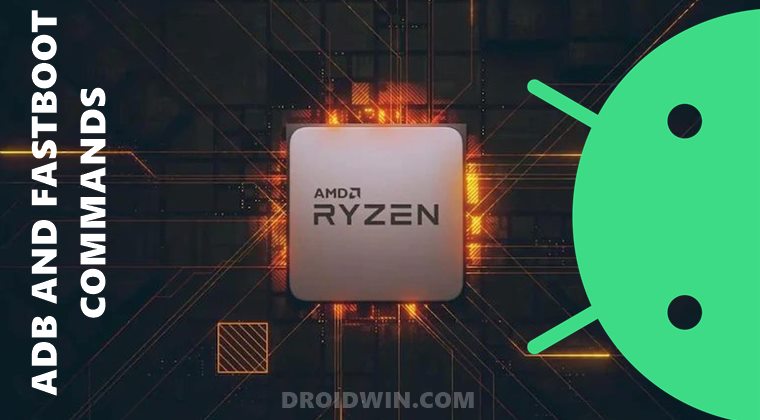
Программы для Windows, мобильные приложения, игры - ВСЁ БЕСПЛАТНО, в нашем закрытом телеграмм канале - Подписывайтесь:)
Прежде чем перейти к основным исправлениям, есть несколько основных. [first three] что вам нужно иметь в виду. Может случиться так, что эти базовые исправления сделают работу за вас, и вам даже не нужно будет прибегать к расширенным исправлениям. Итак, без лишних слов, вот эти сокращения, которые заслуживают вашего внимания:
Используйте последние двоичные файлы Google ADB
Убедитесь, что вы используете последние версии инструментов ADB и Fastboot. Кроме того, имейте в виду, что вы должны использовать только официальные инструменты ADB, предоставленные Google, а не какое-либо другое стороннее программное обеспечение ADB. Поэтому загрузите его отсюда: Android SDK Platform Tools.

После загрузки извлеките его в любое удобное место на вашем ПК, и вы получите папку с инструментами платформы. Затем перейдите в адресную строку этой папки, введите CMD и нажмите Enter. Это запустит окно командной строки. Теперь выполните нужную команду и посмотрите, устраняет ли она проблемы Android ADB и Fastboot на вашем ПК на базе Ryzen.
Установите USB-драйверы для Android
Драйверы USB необходимы для установления успешного соединения между вашим устройством и ПК. На бумаге вы могли видеть разные драйверы для разных устройств Android, но на самом деле они имеют общий файл: android_winusb.inf.
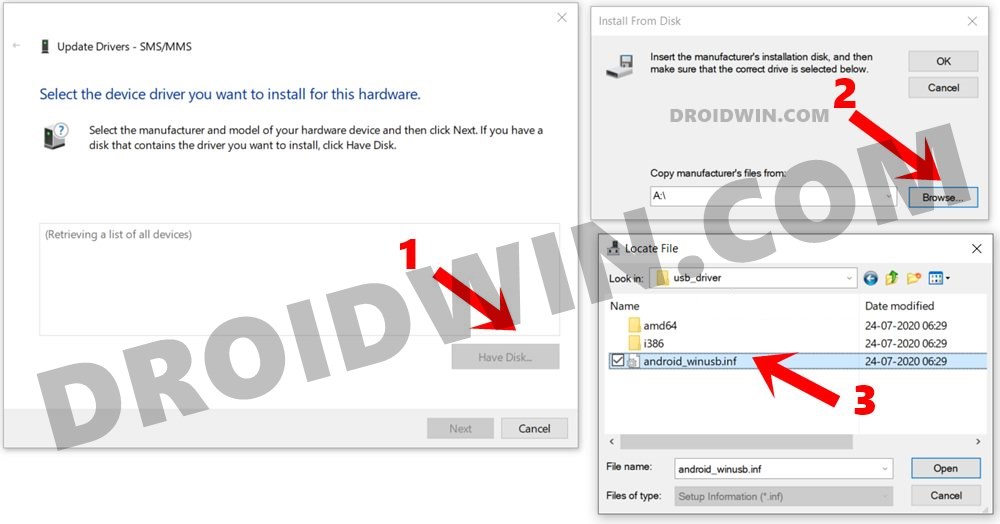
И это то, что вам нужно установить на свой компьютер. Поэтому обратитесь к нашему руководству о том, как загрузить и установить USB-драйверы для Android. После установки проверьте, устраняет ли он проблемы Android ADB и Fastboot на вашем ПК с Ryzen.
Используйте официальные USB-кабели | Порты USB 2.0
Есть еще две вещи, о которых следует помнить. Во-первых, вы должны использовать только официальные USB-кабели, поставляемые с вашим устройством. Или используйте тот, который поддерживает MTP. Было множество проблем, связанных с использованием неправильного кабеля, который поддерживает только зарядку устройства. Так что переключите кабели и посмотрите, устранит ли это ошибку или нет.

Точно так же известно, что последние порты USB 3.0 вызывают несколько проблем. Следовательно, рекомендуется использовать порты USB 2.0 на вашем ПК. Помня оба этих совета по USB, проверьте, может ли он решить проблемы с Android ADB и Fastboot на вашем ПК с Ryzen.
До этого момента мы делились основными исправлениями, которые, как известно, работают для некоторых пользователей. Но если с вами это не так, то вот конкретные исправления Ryzen, которые заслуживают вашего внимания.
Задержка подключения устройства на Ryzen
Недавно я наткнулся на этот обходной путь через XDA и Reddit, и оказалось, что это один из лучших твиков на сегодняшний день. Давайте проверим это:
- Для начала загрузите свое устройство в режиме Fastboot. Для этого выключите его, затем нажмите и удерживайте в течение нескольких секунд клавиши питания и громкости, и ваше устройство будет загружено в режим быстрой загрузки/загрузчика.
- Затем перенесите файл, который вы собираетесь прошивать, в папку platform-tools.
- Аналогичным образом запустите окно командной строки внутри этой папки.

- Теперь введите нужную команду прошивки в этом окне CMD, но не подключайте устройство к ПК через USB-кабель. Предположим, вы хотите загрузиться в TWRP, поэтому вы должны выполнить следующую команду: fastboot boot twrp.img

- Это даст вам <ожидание ошибки устройства>. Это очевидно, поскольку ваше устройство пока не подключено к ПК.
- Итак, на данный момент подключите свое устройство (которое вы загрузили в режиме быстрой загрузки) к ПК через USB-кабель.
- Ваш компьютер распознает подключенное устройство, и как только это произойдет, файл будет автоматически загружен на ваше устройство. Довольно интересно, не правда ли?
Единственным недостатком этого является тот факт, что это не исправление, а обходной путь. Таким образом, вам придется проверять эту настройку каждый раз, прежде чем прошивать файл. Итак, говоря о более конкретном исправлении проблем с Android ADB и Fastboot на вашем ПК с Ryzen, описанный ниже метод как раз подходит для этого.
Добавьте флаги USB в редактор реестра Windows
В этом исправлении мы будем выполнять три команды, которые добавят необходимые флаги USB в ваш редактор реестра Windows на вашем ПК с Ryzen. [Credits: XDA Senior Recognized Developer nathanchance]
- Для начала перейдите в меню «Пуск» и найдите CMD.
- Затем запустите командную строку от имени администратора.

- Теперь выполните следующие три команды в этом окне CMD, по одной за раз: \SYSTEM\CurrentControlSet\Control\usbflags\18D1D00D0100″ /v “SkipContainerIdQuery” /t REG_BINARY /d “01000000” /f reg add “HKEY_LOCAL_MACHINE\SYSTEM\CurrentControlSet\Control\usbflags\18D1D00D0100” /v “SkipBOSDescriptorBIN” /t REG д “01000000” /ф
- После выполнения всех трех команд перезагрузите компьютер. Теперь проблема должна быть исправлена.
Итак, это были разные методы, которые помогут вам решить проблемы с Android ADB и Fastboot на вашем ПК с Ryzen. Сообщите нам в разделе комментариев, кому удалось решить проблему в вашем случае. Точно так же, если у вас есть какие-либо вопросы, напишите их в комментариях ниже.


